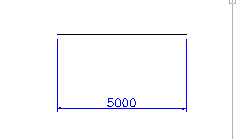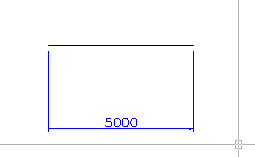
1999/ 7/10
2000/ 8/25
描画済のオブジェクトをさわると、直線の場合は両端と中点に四角いアンカーポイントが表示されます。
Auto CADでは、これをグリップと呼んでいるようですが、片方の端点をクリックすると、赤く色が変わります。
この状態でマウスを移動させると、もう片方の端点の位置はそのままで、赤い方の点の位置を変えることができます。
図のように寸法も引き出している場合、直線の長さを変えても、寸法は元のままです。
これが図形と一緒に変わってくれるのがCADだと私は思っていますが、そこまでは出来ないようです。
寸法も図形の一種という扱いなので、同じようにグリップを使って寸法線を変えることができます。
寸法の値はそれに連動して変わってくれます。
当然のことですが、寸法を分解していたり、計測値をそのまま使わずに、値を書き換えているような時は、書き換えられている値のままです。
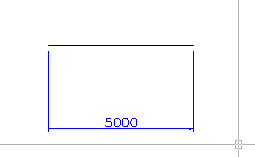
上図のように単純な図形の場合は、グリップを使わずにストレッチコマンドを使った方が簡単ですね。
ストレッチは、図形を選択するときにコツがあります。
変更を加える部分だけが含まれるように窓を囲みます。
この例ですと、右側だけが選択されるようにします。
余計に選択してしまったときは、「R」で選択除外すればいいでしょう。 Shiftキーを押しながらクリックしても選択からはずせます。